win10笔记本字体大小怎么调整 怎样在Win10中改变字体大小
更新时间:2023-11-22 16:44:31作者:xiaoliu
win10笔记本字体大小怎么调整,在使用Win10笔记本时,你可能会发现字体大小不合适,给你的使用体验带来不便,如何在Win10中调整字体大小呢?实际上Win10提供了简单易用的方法来改变字体大小,让你能够根据自己的需求进行调整。无论是增大字体以便更清晰地阅读,还是缩小字体以便在屏幕上显示更多内容,Win10都能满足你的要求。接下来我们将详细介绍如何在Win10中改变字体大小,让你的使用体验更加舒适和个性化。
方法如下:
1.在win10系统桌面,点击【菜单】按钮。
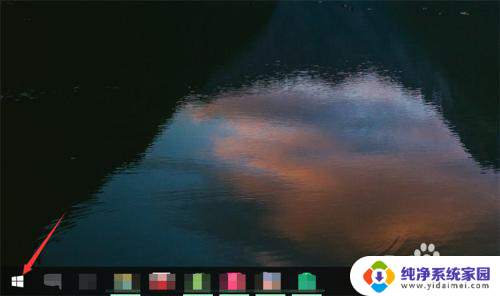
2.在打开的菜单界面,点击【设置】选项。
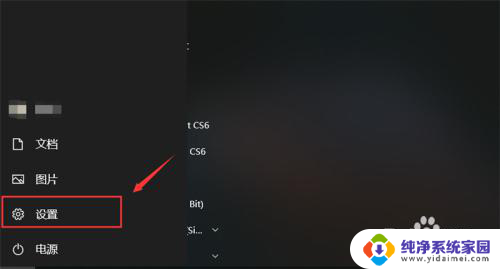
3.然后会进入的设置界面,点击第一个【系统】选项。
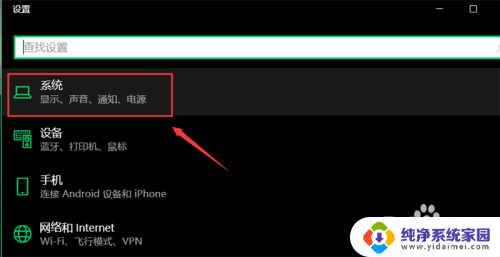
4.然后来到的界面,点击【显示】选项。
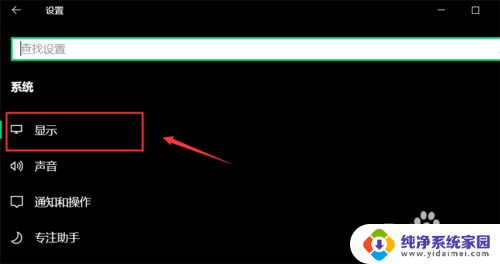
5.然后点击【更改文本、应用等项目的大小】下拉箭头。
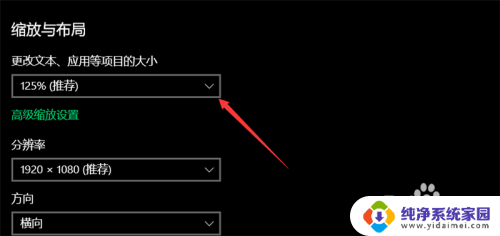
6.在里面选择一个字体的大小比例,然后win10里面的字体大小就会按比例调整好。
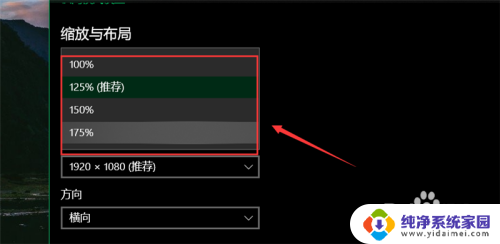
以上就是如何调整win10笔记本的字体大小的全部内容,如果有不了解的用户,可以按照小编的方法进行操作,希望能够帮助到大家。
win10笔记本字体大小怎么调整 怎样在Win10中改变字体大小相关教程
- 电脑调整字体大小 如何在WIN10电脑系统中调整字体大小
- windows10修改字体大小 win10怎么改变电脑字体大小
- win10系统怎么改变字体大小 win10修改系统字体大小的方法
- 台式电脑字体大小怎么调整 WIN10电脑系统字体大小调整方法
- 怎么调节字体大小电脑 WIN10电脑系统字体大小调整方法
- win10的字体大小怎么调 WIN10电脑系统字体大小调整方法
- 修改电脑桌面字体大小 win10怎么改变电脑字体大小
- win10调整字体大小 WIN10电脑系统字体大小调整方法
- 怎么调整win10字体大小 win10电脑字体大小设置方法
- windows电脑怎么调字体大小 WIN10电脑系统字体大小调整方法
- 怎么查询电脑的dns地址 Win10如何查看本机的DNS地址
- 电脑怎么更改文件存储位置 win10默认文件存储位置如何更改
- win10恢复保留个人文件是什么文件 Win10重置此电脑会删除其他盘的数据吗
- win10怎么设置两个用户 Win10 如何添加多个本地账户
- 显示器尺寸在哪里看 win10显示器尺寸查看方法
- 打开卸载的软件 如何打开win10程序和功能窗口